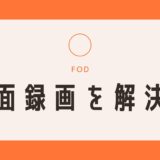本ページはプロモーション(広告)が含まれています。
Hulu(フールー)のキッズプロフィール(=キッズアカウント)をご存知ですか?
キッズプロフィールは、子供に見せる作品を制限するが簡単できる機能です。
#育児の三種の神器
1.電チャリorベビーカー
子供ら連れての移動がすげー楽、というよりこいつらがないと無理。
2.hulu
キッズ向け作品の豊富さが半端ない。
テレビなくても平気。
3.カレー
食べてくれるペース早い、大量に作って冷凍保存OK、だいたい毎週末に作りだめしてる。— からから (@iNfZxKSCWbWiKRl) September 16, 2019
あると便利なHuluキッズ。
自分のためにもお子さんのためにもなるんですよね。
今回の記事では、キッズプロフィールについて詳しく解説。
- キッズプロフィールの追加と削除
- キッズプロフィールへの切り替え方や戻し方
- キッズプロフィールの便利な機能やメリット
など、画像を見るだけでも分かるよう説明していきます。
Huluキッズとは?
Huluキッズ(アカウント)とは、子供専用のプロフィール。
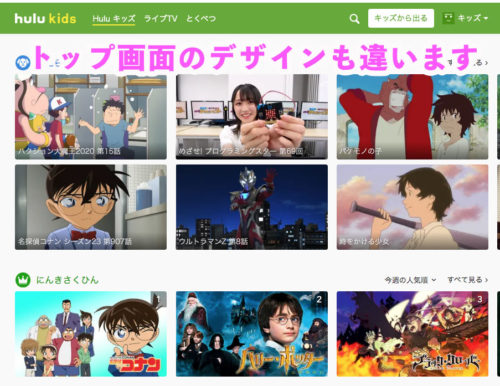
- 人気作品のランキングは、子供向け
- 作品のラインナップが子供向け
- 表記がひらがな
- ジャンルが子供向けに分けられている
- Huluキッズで同時視聴はできない
動画配信サービスを子供にも見せてあげられたらきっと喜びそう。
ですが、見せたくない過激な描写がすくなからず映画やドラマにありますよね。
Huluキッズならその心配をしなくても大丈夫。
親御さんが安心して子供にフールーを使わせられるよう、視聴できる番組に制限がかけられています。
キッズプロフィールを追加する方法
早速、キッズプロフィールを新しく追加する方法を画像つきで解説します。

まずは、メインのアカウントを開きます。
キッズプロフィールを作成するために、画面右下の設定を選択します。
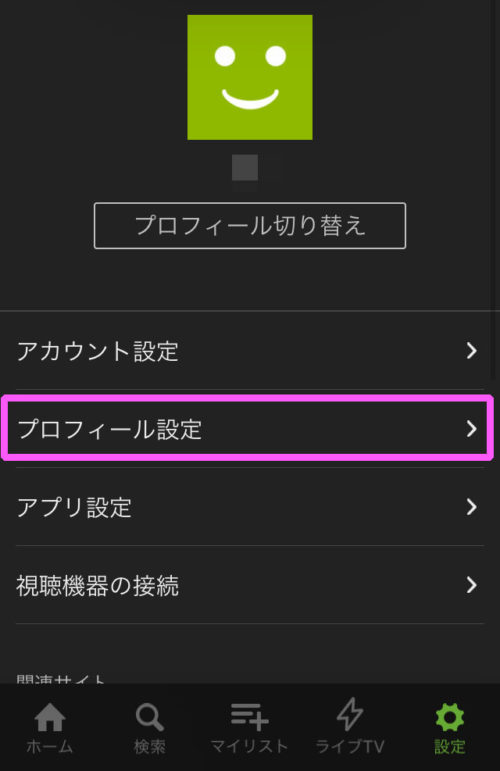
今回は、子供の用のプロフィールを作成するのでプロフィール設定を選択します。
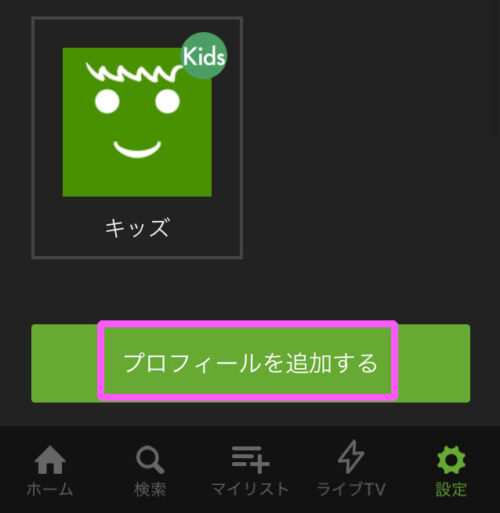
新しいキッズプロフィールを作成するために、プロフィールを追加するを選択します。
キッズプロフィールではなない普通のプロフィールも同じ作業になります。
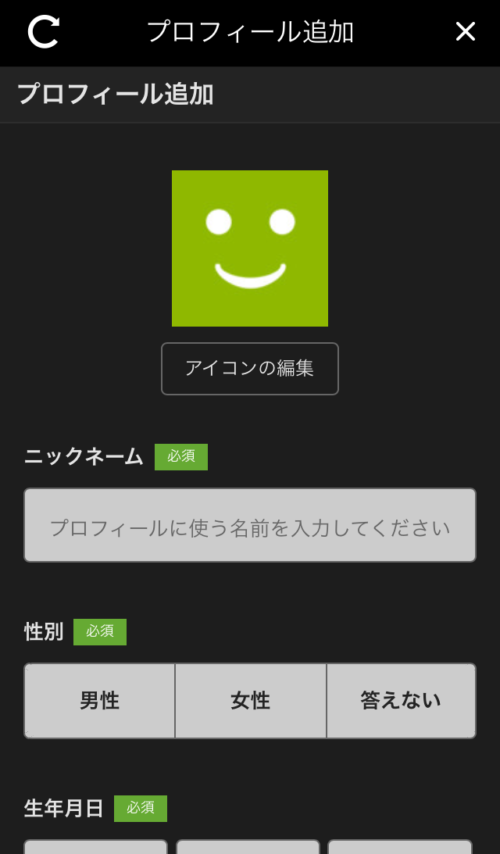
プロフィール追加するのに、下記の情報が必要になります。
- (必須)ニックネーム:自由でOK
- (必須)性別:男性・女性・答えないのどれかを選択
- (必須)生年月日:12歳未満の生年月日を入力すると自動でキッズプロフィールになります。
- 暗証番号:キッズプロフィールの場合は、暗証番号を設定できません。
- Eメールアドレス:任意です。
- メールマガジンを受け取る:任意です。
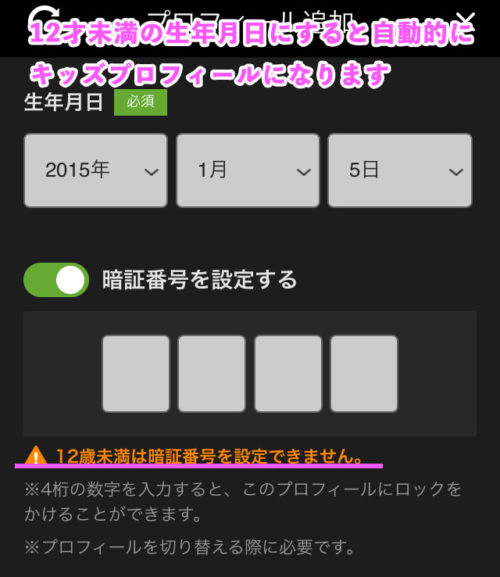
暗証番号は、キッズプロフィールに設定できないので、飛ばしましょう。
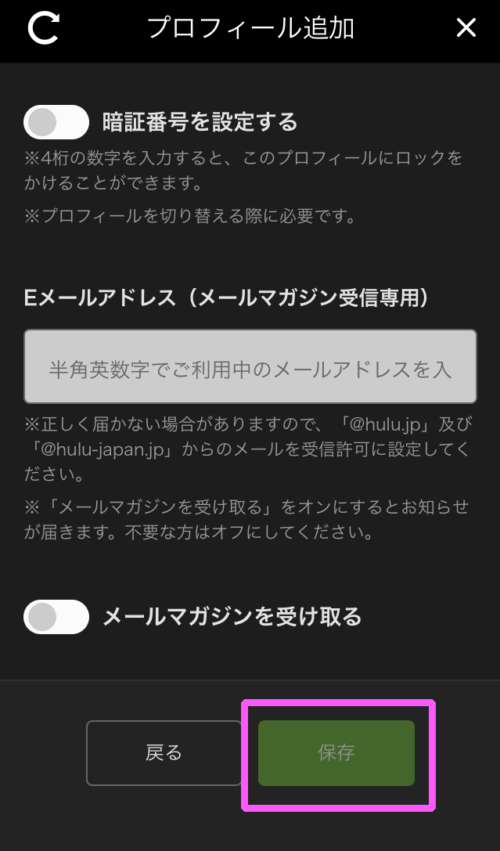
必須項目を入力すると、最後の保存を選択できるようになります。
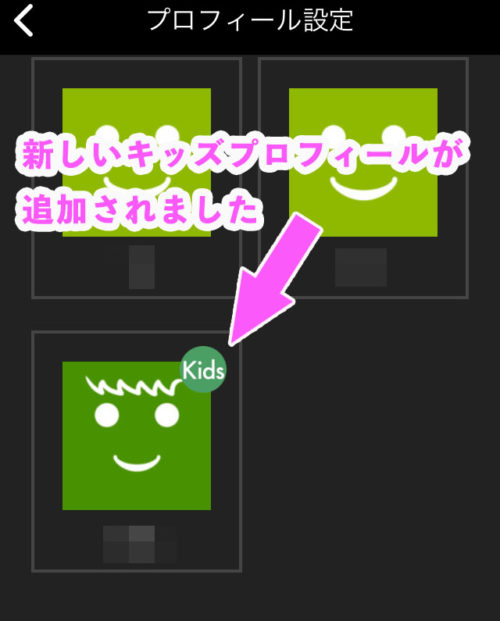
新しいキッズプロフィールが設定できます。
キッズプロフィールを増やしたい場合は、同じ作業を繰り返してください。
キッズプロフィールを削除する方法
次に、キッズプロフィールを削除する方法を画像つきで解説します。
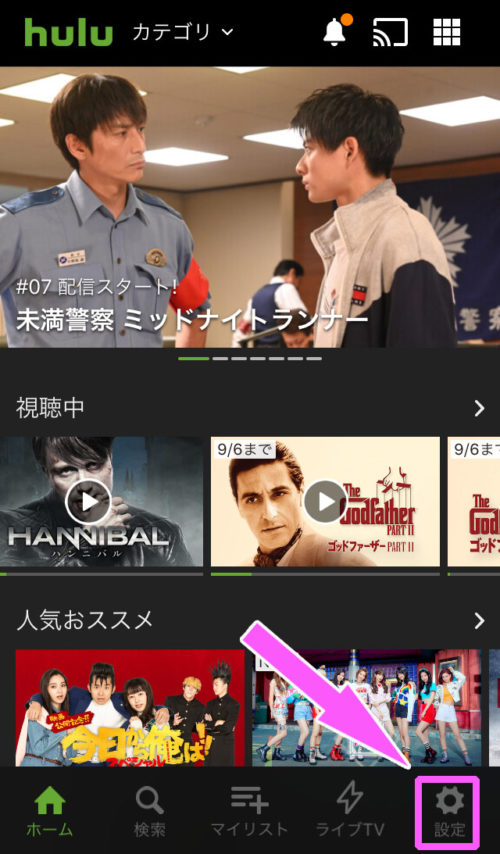
まずは、メインのアカウントを開きます。
キッズプロフィールを作成するために、Huluのトップ画面右下の設定を選択します。
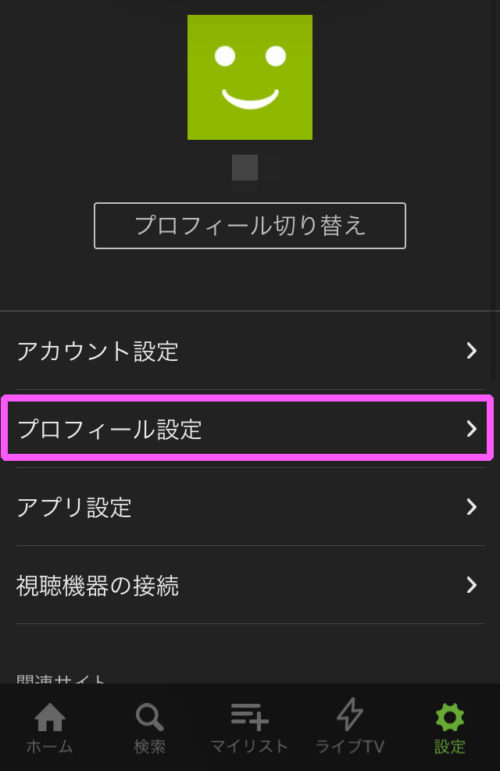
設定の項目の中にある、プロフィール設定を選択します。
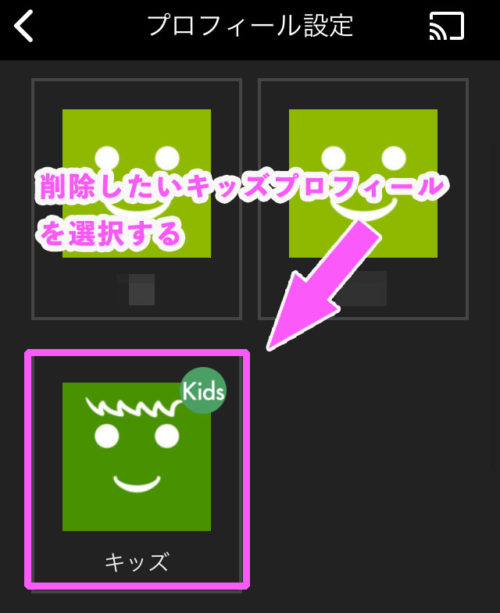
削除したいキッズプロフィールを選択します。
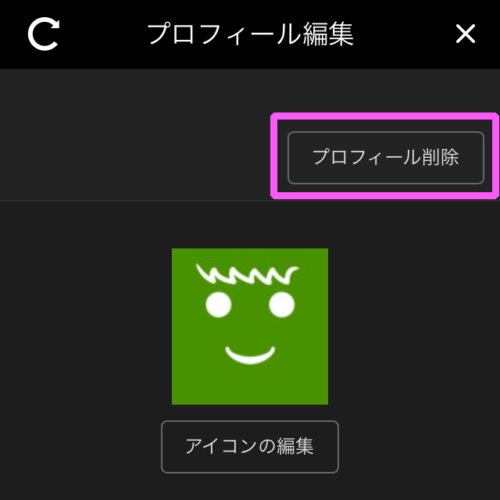
プロフィール編集の画面にプロフィール削除と表示されるので選択しましょう。
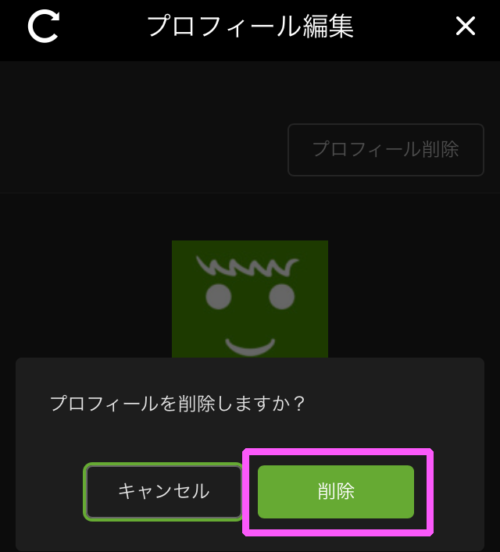
「プロフィールを削除しますか」と質問されるので、問題なければ削除を選択します。
このプロフィール削除はやり直しが効かないためご注意ください。これまでの視聴履歴やリストなどは全て消えてしまいます。
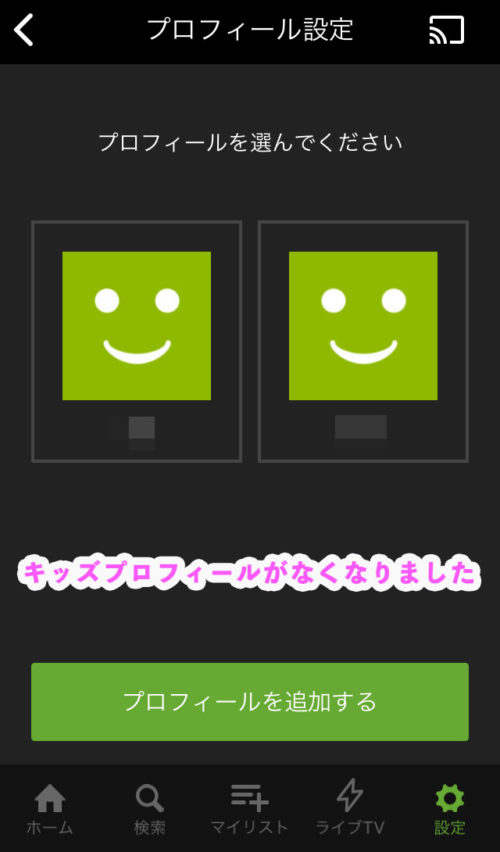
削除後にキッズプロフィールがなくなりました。
以上で、キッズプロフィールの削除の仕方は終わりです。
キッズプロフィールへの切り替え方
キッズプロフィールからオーナープロフィールやマルチプロフィールへの切り替え方について画像つきで解説します。
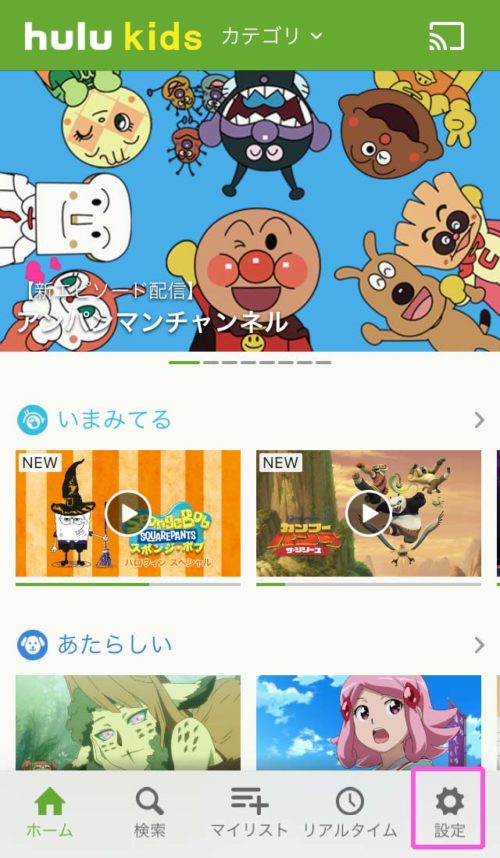
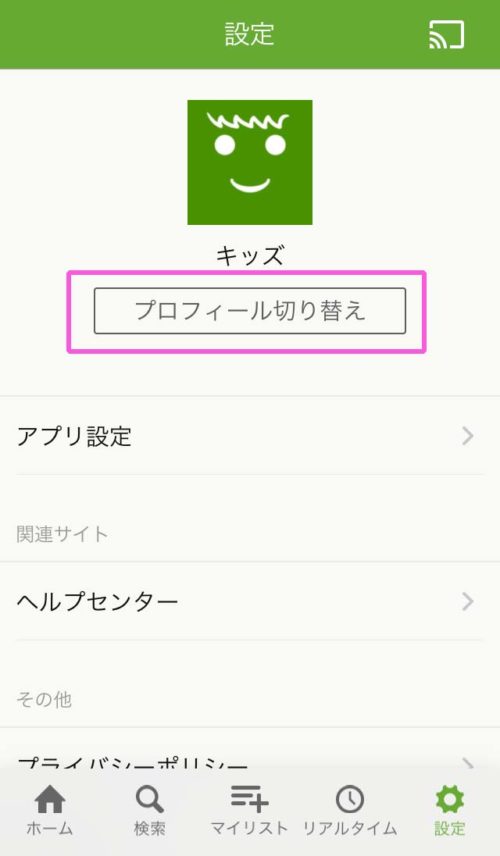
プロフィール切り替えを選択します。
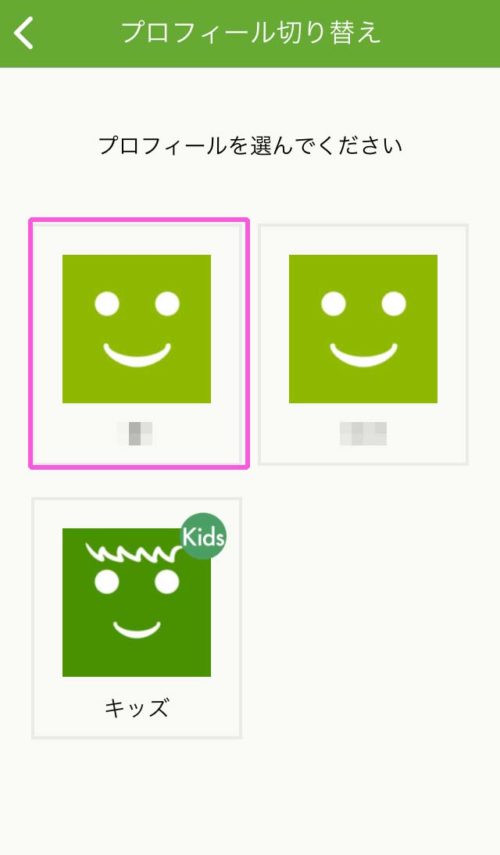
次に、切り替えたいプロフィールを選択します。
これでキッズプロフィールから通常のアカウントに戻ることができます。
マルチプロフィールからHuluキッズ画面へ切り替える方法
ログインするとすぐに、プロフィールを選ぶ画面が表示されます。
メインプロフィールやマルチプロフィールからキッズプロフィールに切り替える方法について画像つきで解説します。
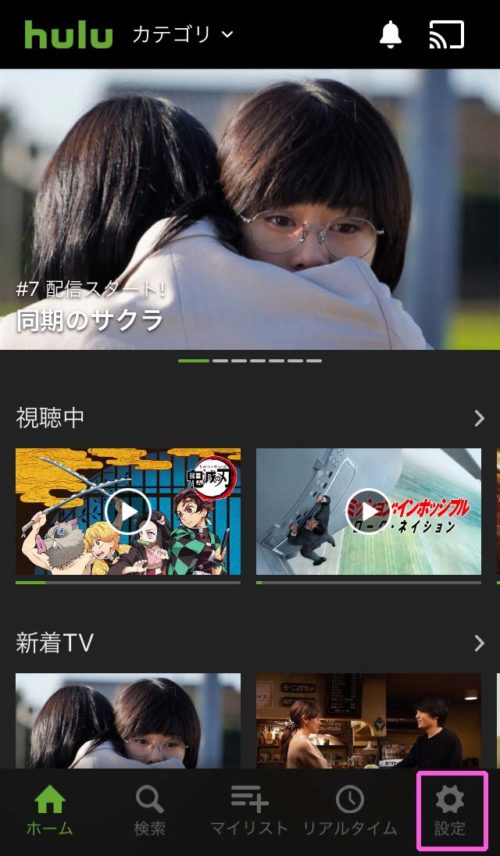
キッズプロフィールに切り替えるために、画面右下にある歯車マークの「設定」をタップしましょう。
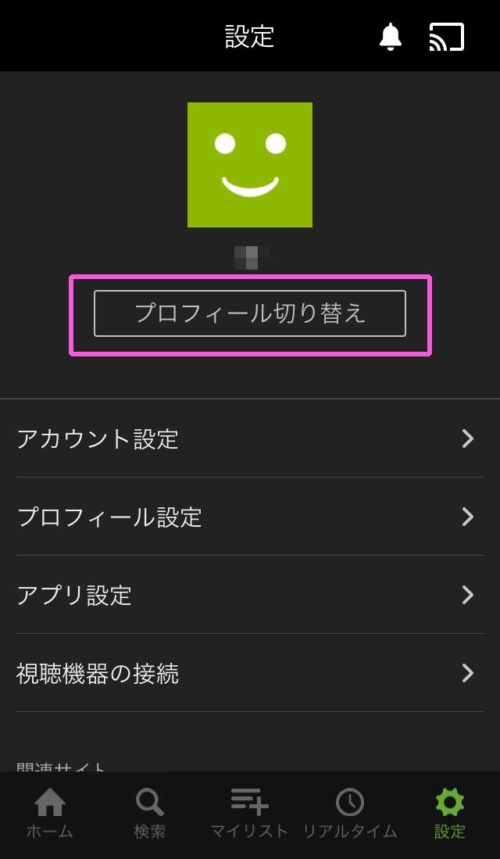
設定の画面が表示されるので、「プロフィール切り替え」を選択します。

つぎに、キッズプロフィールを選択します。
これでキッズプロフィールにログインできます。
ここまでで、キッズプロフィールの追加と削除、切り替え方について解説しました。
キッズプロフィールの機能について詳しく知りたい人は、ぜひ下記も読み進めてください。
Huluキッズプロフィールについて
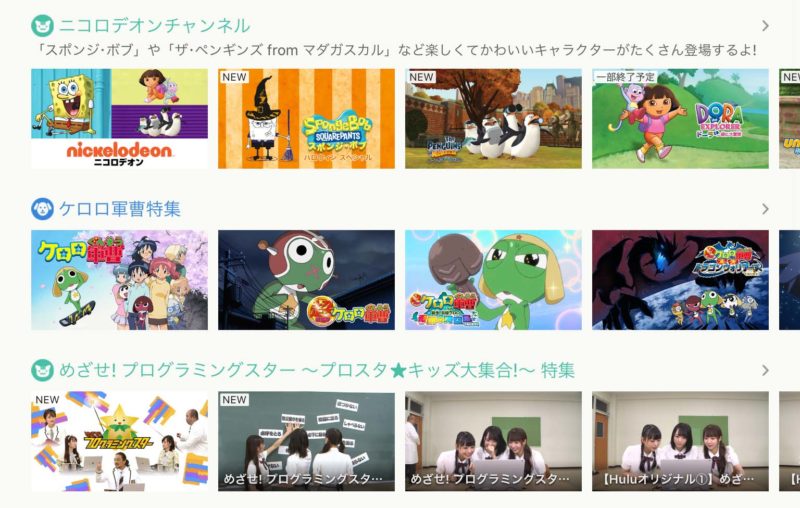
ここではHuluのキッズプロフィールについて
Huluキッズの料金は無料
キッズプロフィールを追加するのにお金はかかりません。
いくつ作っても無料。
1つのアカウントで最大5つのキッズプロフィールを作れます。
お子さんの人数に合わせてプロフィールを作ってみてください。
例えば、お父さん(オーナー)、お母さん(マルチ)、お子さん(キッズ1)、お子さん(キッズ2)というようにいくらでもアレンジできます。
Huluキッズで見られる人気おすすめアニメや映画
- 名探偵コナン
- アンパンマンチャンネル
- いないいないばあっ!
- しまじろうのうわお!
- クレヨンしんちゃん
- おかあさんといっしょ
- ブラッククローバー
- あひるの空
- クレヨンしんちゃん
- 僕のヒーローアカデミア
- ハリーポッターシリーズ
- 怪物くん
- サマーウォーズ
- それいけ!アンパンマン
- メアリーと秘密の王国
などが上位にランキングしています。
子供が大好きなビックタイトルがしっかり揃っています。
小学生くらいまでのお子さんでも十分楽しめます。
キッズプロフィールを作るメリット
キッズプロフィールは自動で視聴制限される
Huluキッズは、自動的に視聴制限がかかって、描写のグロいものや大人向けの番組は除かれています。
映画やドラマによっては、刺激的なシーンがあったり、お色気シーンがあったりとうちの子に見せるにはまだ早い!と思えるような作品が結構ありますし、子供は自然とそういうものに興味をもっちゃうんですよね。
そういった作品を最初から取り除かれているので、安心・安全。
キッズプロフィールを作ることのメリットは、小さいお子さんをもつ人ほど大きいですよ。
キッズプロフィールで英語を学べる
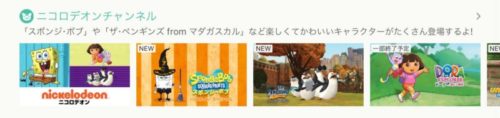
小学校で学ぶ英語がどんどん前倒しになっているのはご存知ですか?
早いところでは小学校1、2年生から、全国の小学校で3、4年生で本格的に英語の学習が始まりました。
小さなうちから英語に親しむことは、英語嫌いを作らないためにとても大切。
Huluキッズでは、英語に慣れ親しむのに適した番組が豊富に揃っているんです。
例えば、ニコロデオンチャンネル。
「スポンジ・ボブ」や「ザ・ペンギンズ from マダガスカル」
など楽しくて子供が好きになるかわいいキャラクターがたくさん登場します。
英語を学べるおすすめ番組

キッズプロフィールの中には英語を楽しく学べるおすすめ番組が他にもあります。
そもそも楽しくないと小さな子供は続きませんから。
その点、アニメは子供の興味を引くにはもってこい。
第一のハードルをクリアしています。
英語のCDを聞くよりも、アニメの映像の方が効果が高い。
聞いて学んで、見て学んでと効果が高まりまるからなんですね。
大人だって、聞くだけよりも、映画やドラマを見ながら学べた方が楽しいと思えるはずですよね。
- スポンジ・ボブ
- ザ・ペンギンズ from マダガスカル
- カンフー・パンダ・ザ・シリーズ
- ミュータント・タートルズ
- ドーラと一緒に大冒険
- ブルーズ・クルーズ
- みんなのウミズーミ
- Paw Patrol
- Blaze and the Monster Machine
- Bubble Guppies
- Shimmer and Shine
など種類が豊富です。
>>「HuluとNetflixで英語字幕をつけて英語学習するならどっちがおすすめ?」でもHuluを勧めています。詳しい理由が知りたい人は、ぜひお読みください。
まとめ
Huluキッズからの戻し方は、知れば超簡単なのですが、1回目はわかりづらいですよね。
Huluキッズから戻るには、右下の設定!と覚えておいてください。
- キッズプロフィールから戻れないときは、右下の設定を押す。
- キッズプロフィールは、全て無料で最大5つまで作れる
- キッズ番組には、映画やアニメの動画もあるし、英語やプログラミングを学ぶための動画もある。
他にも
🌈だいすけお兄さんのHuluキッズ番組 #にじいろだいすけっち♪応援イラストです🥰
そして嬉しいご報告🌸
素敵なご縁を頂き、公開は少し先ですが番組内でもイラストを描かせて頂きました…❣️😢絵でだいすけさんへ恩返しがしたい夢が叶いました😢✨🌸また改めてお知らせします❣️https://t.co/t9PCuzCWrm pic.twitter.com/B2E3Afyczv— ほりいえみ |イラスト&えほん (@hooooooollly) October 5, 2019
Huluにいないいないばぁ入ってて試しに見せてみたら割と大人しく観てくれた🙆
Huluキッズは全然チェックしてなかったけど、アンパンマンとかしまじろうとか、大輔お兄さんの番組もあって、テレビで見れるから使い倒しそう😂 pic.twitter.com/doipOGE1nl— rinopiyo(・θ・) (@piiiyoman) November 10, 2019
お子さんと共に、Huluを楽しんでくださいね!